A parancsok egyéni képei importálhatók és exportálhatók.
A Felhasználói felület testre szabása (CUI) szerkesztő megjelenítése
- Kattintson a következőkre:

 . Keres
. Keres
Egyéni kép importálása a képlistába
- A Testreszabás lap Parancslista ablaktábláján válasszon ki egy parancsot, hogy megjelenjen a Gomb ikon terület.
- A Gomb ikon területen kattintson a jobb gombbal a képek listájára, és válassza a Kép importálása menüpontot.

- A Megnyitás párbeszédpanelen keresse meg és válassza ki az importálni kívánt képfájlt. Kattintson a Megnyitás gombra.
A kép felkerül a képlistára és a működő testreszabási fájlba, és parancshoz társítható.
Kép exportálása a képlistából
- A Testreszabás lap Parancslista ablaktábláján válasszon ki egy parancsot, hogy megjelenjen a Gomb ikon terület.
- A Gomb ikon ablaktábla Kép listájában jelölje ki az exportálandó képet. Kattintson az Exportálás gombra.
- A Képfájl exportálása párbeszédpanelen böngészve keresse meg azt a mappát, amelybe a képet exportálni szeretné, és a Fájlnév szövegmezőben adjon nevet a képnek.
- Kattintson a Mentés gombra.
Kép importálása egy betöltött testreszabási fájlba a Képkezelő segítségével
- A Testreszabás lap <fájlnév> testreszabási beállításai ablaktábláján kattintson a Képkezelő gombra.
- A Képkezelő Betöltött testreszabási fájlok legördülő listáján jelölje ki azt a betöltött testreszabási fájlt, amelybe egyéni képet kíván importálni.

- Kattintson az Importálás gombra.
- A Képek importálása párbeszédpanelen tallózva keresse meg és jelölje ki az importálandó képeket. Kattintson a Megnyitás gombra.
- Kattintson az OK gombra.
Kép exportálása egy betöltött testreszabási fájlból a Képkezelő segítségével
- A Testreszabás lap <fájlnév> testreszabási beállításai ablaktábláján kattintson a Képkezelő gombra.
- A Képkezelő Betöltött testreszabási fájlok legördülő listáján jelölje ki azt a betöltött testreszabási fájlt, amely az exportálni kívánt egyéni képet tartalmazza.
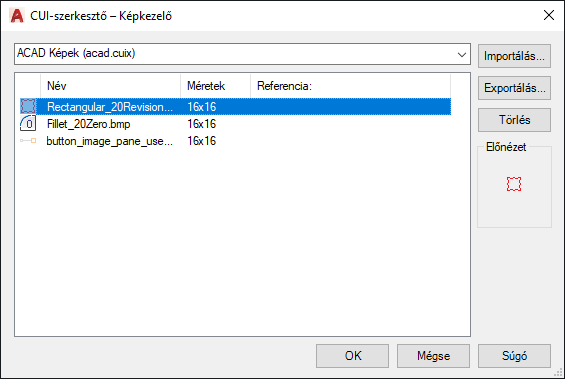
- Az Egyéni képek listán jelölje ki az exportálandó képet, majd kattintson az Exportálás gombra.
- A Tallózás a mappák között párbeszédpanelen tallózva keresse meg azt a mappát, amelybe a kijelölt képet exportálni szeretné. Kattintson az OK gombra.
- Kattintson az OK gombra.
Kép törlése egy betöltött testreszabási fájlból
- A Testreszabás lap <fájlnév> testreszabási beállításai ablaktábláján kattintson a Képkezelő gombra.
- A Képkezelő Betöltött testreszabási fájlok legördülő listáján jelölje ki azt a betöltött testreszabási fájlt, amely a törlendő egyéni képet tartalmazza.
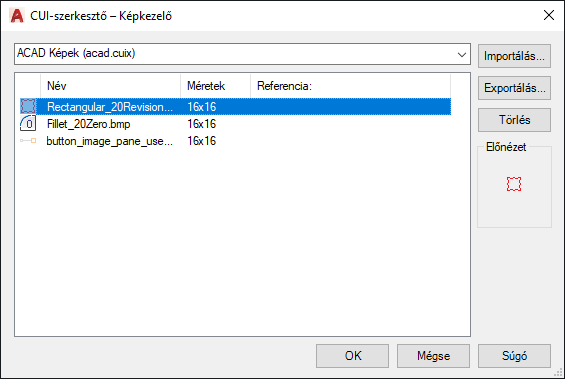
- Az Egyéni képek listán jelölje ki a törlendő képet, majd kattintson a Törlés gombra.
- A CUI-szerkesztő – Kép törlésének megerősítése párbeszédpanelen kattintson a Kép törlése gombra.
Megjegyzés: A kép törlése nem vonható vissza. A képek törlése előtt először érdemes exportálni azokat, hogy szükség esetén rendelkezzen a kép újraimportálható biztonsági másolatával.
- Kattintson az OK gombra.